Twitterブックマークのやり方:ツイートをブックマークに追加、削除する方法
以前、面白いツイートに出会ってTwitterに保存したい場合は、「いいね」をすると気に入ったツイートを自分のプロフィール画面に保存できる。けれどいいねした内容が多くなってくると、自分が探したいツイートがどうしても見つからないことがある。更には自分のいいねがフォロワーのタイムラインに公開され相手にバレるってほんとうに嫌だ。ということで、自分だけ見えるTwitterブックマーク機能がほしいいう声が上がれるつれて、新しい機能「ブックマーク」がTwitterについに追加された。

原文へのリンク:https://goo.gl/YVmsUi
“新しい機能「ブックマーク」がTwitterについに追加。今回はTwitterブックマーク機能の使い方やツイートをブックマークに追加、削除する方法を説明する。またパソコンでツイッターブックマーク機能の使い方も紹介する。”
2018年3月から、Twitterブックマーク機能を使えば、「いいね」せずに気になったツイートをTwitter内に保存できて、後から読むことができるようになる。それにブックマークしたツイートはほかの人に見られることはないので自分だけで楽しむことが可能だ。今回はTwitterブックマーク機能の使い方やツイートをブックマークに追加、削除する方法を紹介する。またTwitterブックマークできない場合の対処法も説明する。
目次
- Twitterブックマーク機能が追加!他人にTwitterブックマークバレる可能性は?
- Twitterブックマークのやり方 ①:ツイートをブックマークに追加
- Twitterブックマークのやり方 ②:ブックマークしたツイートを削除
- Twitterブックマークのやり方③:Twitterブックマークできない時の対処法
- Twitterブックマークのやり方④:PC上でツイッターブックマーク機能の使い方
Twitterブックマーク機能が追加!他人にTwitterブックマークバレる可能性は?
Twitterブックマーク機能は気に入ったツイートを保存して、後はいつでも簡単に読める機能である。ブックマークした内容は自分のプロファイル画面からまとめて確認することできる。では、新たなTwitterブックマーク機能は「いいね」と同じで相手に通知するの?フォロワーにTwitterブックマークバレる可能性があるの?
結論を先に書くね。
まず、Twitterブックマークバレる可能性はない。
そして、日本語版Twitter公式アカウントより、自分がブックマークに追加したものは、自分のみが見えることが明らかに。言い換えれば、Twitterブックマーク機能は「いいね」と異なり、ツイートをブックマークに追加しても誰にも通知されることはなく、相手のタイムラインに表示されることもなく、ユーザー自身にしか見えないプライベートな仕様を採用する。ということで、自分がどんなツイートをブックマークに追加してもTwitterブックマークバレる可能性がない。みなさんが安心してTwitterブックマーク機能を使える。
Twitterブックマークのやり方 ①:ツイートをブックマークに追加
Twitter上でツイートをブックマークに追加するには、まずお使いのスマホからTwitterアプリを起動。ツイートの右下、「いいね」の右側に四角い箱から上に伸びた矢印が出ているアイコン(iOS版)/左側の点が右側の2つの点に向けて広がっているアイコン(Android版)がある。これがTwitterブックマーク機能がある共有アイコンである。

このアイコンをアップして表示された選択画面から「ブックマークに追加」をタップする。 これでツイートをブックマークに追加が完了。
また自分がブックマークした内容をチェックしたいなら、画面左上の自分のアイコンをアップしてサイドメニューから「ブックマーク」を選択することでマックマックしたものが新しくブックマークしたした順に表示される。
Twitterブックマークのやり方 ②:ブックマークしたツイートを削除

ブックマーク一覧から削除したいツイートの共有ボタンをタップして「ツイートをブックマークから削除」を選択すると、ブックマークしたツイートを削除できる。
Twitterブックマークのやり方③:Twitterブックマークできない時の対処法
Twitterブックマーク機能を利用した場合に、共有ボタンが表示されなくTwitterブックマークできないという状態には2つ考えられる、まずはお使いのLINEアプリバーションが最新版であるかどうか確認してください。最新バージョンにアップデートしてこそ、共有ボタンが表示されてTwitterブックマーク機能を利用することができる。
そしてネットの情報よりTwitterブックマーク機能がスマホ版のTwitterアプリのみで利用できるから、パソコン(ブラウザ)で利用するとTwitterブックマークできないようだ。それは本当なのか?パソコンでTwitterブックマーク機能が利用できないのか?
実は、TwitterのURLを少し変更しておけばパソコン上でTwitterブックマーク機能も利用し、スマホ版のTwitterアプリと同じでツイートをブックマークに追加することができる。
Twitterブックマークのやり方④:PC上でツイッターブックマーク機能の使い方
まずはパソコンのブラウザでTwitterを開く。

画面上部のアドレスバーをクリックして、上図のようにアドレスバー内に「twitter.com」の左側に「mobile.」入力する。
入力後、キーボードのEnterキーを押す。
以上で、Twitterのモバイル版が表示され、パソコンのブラウザでTwitterブックマーク機能が使えるようになる。Twitter公式アプリの使い方大体と同じで、パソコンでツイートをブックマークに追加、削除、管理することも簡単にできる。
続きを読む >>
YouTube広告を非表示に!パソコン/スマホでYouTube広告を消す方法まとめ
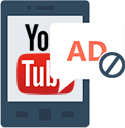
ユーチューブ広告がうざいです!消し方教えてください!
YouTube広告を消す方法があるの?好きなYouTube動画を見ているとき、テレビCMのような動画広告が突然入ってきて、勝手に再生されるのが誰でも経験したことがあるだろう?実は自作動画の投稿などを促すために、YouTubeがビデオに関連して発生した広告収益を人気投稿者に分配しているからこそ、我々一般ユーザーが毎日さまざまなジャンルの高品質で面白い動画を無料で楽しめる。それに5秒経てば冒頭や途中に挿入されたYouTube広告をスキップして見ることができるから、広告時間になれば、少し我慢すればすぐ終わると思う。けれどYouTubeを開くたびに挟まって勝手に再生始まる動画広告が毎回あって、本当ににうるさくてかなわない。とくにしばらくの間に特定の広告がひらすら表示させ、飛ばせなくて毎度イライラする。
なので今回は強制的に流れるYouTube広告をブロックする方法を紹介する(PC/スマホ対応)。
原文へのリンク:https://goo.gl/DC9yrX
“ユーチューブ広告がうざいで、非表示されるようにする方法ってないのか?実はYouTube広告をブロックすることができる。ここではパソコン・スマホで表示させるYouTube広告を消す方法を紹介する。”
YouTube広告を消す方法 Ⅰ:YouTube広告をブロックできるアプリをインストール

パソコンでYouTube広告を非表示するには、広告ブロック拡張機能搭載のブラウザを利用するだけで完了するので、手間はかからない。それにネットでは様々な特徴を持った広告ブロック拡張機能があって自分のニーズに合ったプラグインも簡単に見つけることができる。よく使っているWebブラウザにYouTube広告をブロックできる拡張機能をインストールするだけで、手軽に再生画面に表示されるバナー広告あディスプレイ広告を非表示にするだけではなく、動画再生途中に流れている不快な動画広告も消すことができる。パソコンのことをほとんど知らない初心者初心者に超すすめ!
そこで、今回はPC上でYouTube広告を消すことができる外部アプリの一つとして「Adblock Plus」が挙げられる。
まずはお使っているブラウザの拡張機能ストアからAdblock Plusをブラウザに追加してください。
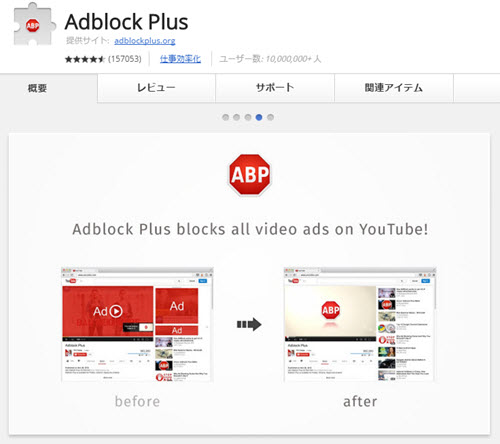
インストール完了したら、YouTubeにアクセスして好きなYouTube動画を再生すると動画冒頭などに挿入された邪魔な動画広告もYouTubeバナー広告も全て表示されていなくなる。これでPC上でYouTube広告を消す設定が完了する。
因みに、Adblock Plusのデフォルトでは、全てのサイトで広告がブロックされているから、お好きなサイトの広告がある場合は「Adblock Plus」アイコンを左クリックして、「このサイトで有効」を「このサイトで無効」にすればいい。
またスマホでYouTube広告をブロックするには、Adblock Plusのスマホ版を利用すれば簡単にスマホでYouTube広告を消すことができる。Adblock Plusを経由してスマホでYouTube広告をスキップする方法は以下のページで紹介する。
YouTube広告を消す方法 Ⅱ:YouTube動画保存してオフライン再生
広告ブロック拡張機能はとてもお便利だが万全ではない。実はYouTubeの仕様が変更されると、広告ブロック拡張機能を追加されたブラウザではYouTube再生できない場合がある。Adblock系のプラグインを無効化してこそ、YouTube動画を見れる。けれど邪魔なYouTube広告が改めて表示されるようになる。この場合はどうすればいいだろう?
YouTube広告をブロックするには、YouTube動画保存してオフライン再生するのは一法。再生したいYouTube動画をダウンロードしてオフライン再生すると、YouTube広告を非表示にするだけではなく、いつでもどこでも気に入った動画を見られるようになる。
今回はWinX YouTube Downloaderという超人気無料動画ダウンロードソフトを使った方法を簡単に紹介する。
iOS12アップデート方法と注意点のまとめ!iOS12新機能や対応機種も解説
昨年、Appleのモバイルオペレーティングシステム「iOS11」正式版が一般ユーザに向けてリリースされた直後に、「iPhoneがiOS11にアップデートしてから勝手に再起動」、「バッテリーの減りが早い」、「iOS11画面録画できない」、「購入した着信音が消滅」などの色々な不具合が続々報告されている。iOS11の正式登場から半年後、最新バージョンがiOS 11.2.2になっても、かなり多くのバグは未だに完全に修正されておらずユーザーの苦情も相次いている。特に、最近、iOSアップデートにより旧型iPhoneの性能を意図的に低く抑えてているということをAppleが認めていて、iOS性能が安定、信頼性高いという今までのイメージとは全く異なり、ユーザの不満が爆発!というこでAppleがiOS 11で犯した失敗を挽回するため、次期モバイルOS「iOS12」にiOS11の問題やバグを改善してデザイン、機能も大幅改良を行われると予想されできる。

- 次期モバイルiOS‐iOS12いつリリースされるのか?
- iOS12アップデートで必ず注意すべきことと事前準備
- iPhoneでiOS12アップデート方法を画像付きで解説
- プレビュー版のiOS 12アップデート方法
- iOS12アップデートすべきか?iOS12新機能を予想!
次期モバイルiOS‐iOS12いつリリースされるのか?
6月6日 iOS11発表の告知
6月22日 iOS11ベータ2を開発者向けに公開
9月20日 iOS11の正式リリースが開始
iOS4以降、Appleは毎年の開発者向けイベントWWDCで次期iOSのベータ版を発表し、発表されて数月後の9月に正式版を一般ユーザに向けてリリースしている。現行のiOS11が一般ユーザに向けてリリースされたのも2017年の9となっている。この流れからするとiOS12が2018年の6月に開催されWWDC 2018で開発者向けにを公開されて、9月に一般ユーザー向けて発表される可能性は高いかもしれない。
追記:Appleが6月4日、開発者向けイベント「WWDC 2018」にて、次期iOSの「iOS 12」を正式発表した。一般向けには2018年秋リリースする。
iOS12アップデートで必ず注意すべきことと事前準備
これからはiOS12アップデートする前に確認すべきことを詳しく解説し、iOS12アップデートする方、ぜひ以下の点にご注意ください。
iOS12アップデートの注意点①:iOS12アップデート対応機種の範囲を確認
iOS12アップデートする前にまずはお手持ちのiPhoneまたはiPadが新バージョンのiOS 12に対応しているか、確認する必要がある。ではiOS12アップデート対応機種はどこまで?

iOS12アップデート対応機種一覧(プレビュー版):
iPhone 2018新型モデル; iPhone7 Plus、iPhone 7、iPhone 6s Plus、iPhone 6s、iPhone SE、iPhone 6 Plus、iPhone 6、iPhone 5s;
iPod touch 6;
iPad Air、iPad Air 2、iPad mini 2、iPad mini 3、iPad mini 4、iPad Pro。
iOS12プレビュー版の対応機種はiOS11と同じだが、一般向けのiOS12アップデート対応機種についてiOS12はiOS11に比べて古い機種を約2機種カットし、iPad AirとiPhone 5sは対象以外となっている可能性が高い。
iOS12アップデートの注意点②:安定した通信環境を確保
iOS12アップデートには約1.9GBのアップデートファイルをダウンロードする必要がある。ファイルのダウンロードが遅くて、ダウンロードが終わらないのを避けるために、安定した通信環境が確保される場所でアップデートしてください。 また月々の通信制限にかからないためにもWi-Fi環境下でiOS12アップデートを行うことを勧める。これで通信量を気にせずにiOS12のアップデートファイルをダウンロードすることができる。
iOS12アップデートの注意点③:ストレージの空き容量をチェック
アップデートのファイルが1.3GBと大容量だったのでデバイスには十分な空き容量が必要となる。お使いのiPhone/iPadストレージの空き容量が足りないなら、アップデートファイルがダウンロードできない場合がある。 「設定」>「一般」>「ストレージとiCloudの使用状況」の順にタップして、本体で利用できるストレージ容量を確認することができる。 もし容量が足りないと不要なアプリなどを削除しておいてください。
iOS12アップデートの注意点④:バッテリー残量を確認
iOS12アップデートの注意点④:バッテリー残量を確認 iOS12アップデートには約20分の時間がかかっているから、バッテリー残量が最低でも50%以上必要。もしアップデート中に電源が切れると、デバイスに異常なトラブルが発生可能性がある。アップデート途中でバッテリーの残量がなくなったらすぐ電源に接続されてください。 一方、特に急ぎじゃないと、バッテリーをフル充電した後にアップデートを勧める。
iOS12アップデートの注意点⑤:Apple IDやパスワードを確認
アップデートが完了後にApple IDやパスワードが要求されるから、iOS12アップデートする前に自分のApple IDやパスワードを確認してください。さもないと最新バーションにアップデートしてもお手持ちのデバイスを使えなくなってしまう。
iOS12アップデートの注意点⑥:バックアップを取っておく
アップデートする際、ブログラムの不具合や操作ミスによってiPhone・iPad内のデータは全て消去される場合があるから、iOS12アップデートする前に、iPhoneに保存されているデータをバックアップする操作が必要ある。
iPhoneでiOS12アップデート方法を画像付きで解説
上記の項目をチェック完了したら、iOS12アップデートを行おう!下記では手軽に iPhoneでiOS12アップデートのやり方を紹介する。

1.最初に表示されるiPhoneホーム画面で 「設定」タップする。
2.設定画面が表示されるので、その中から「一般」アイコンを押す。
3.「一般」画面の中にある「ソフトウェアアップデート」を選択する。

4.iOSのバージョンやアップデートの内容が表示され、「ダウンロードしてアップデート」を押す。
5.6桁のApple IDのパスワードを入力する。
6.「利用規約」画面が表示されて、「同意」を選択。
7.「利用条件」とポップアップが出てきて、「同意」を再度押したら、iOS12アップデートファイルのダウンロード、インストールが自動的に開始される。
8.インストール完了後、iPhoneが自動再起動される。
9.再起動後はiPhoneロック画面のパスコードを入力して、ロック解除する。
プレビュー版のiOS 12アップデート方法
iTunesを経由したiOS 12アップデート方法:iOS 12の最新 ファームウェアをダウンロードする ⇒ パソコンでiTunes を開いて、Shiftキーを押しながら「更新プログラムの確認」をクリックする ⇒ 先ほどダウンロードしてきたiOS 12ファームウェアファイルを選択し開く ⇒ プレビュー版iOS 12アップデートの作業が開始される。
OTA(Over The Air)による iOS 12アップデート方法:お使いのデバイスをWi-Fiに接続 ⇒ SafariでiOS12のOTAアップデートファイルを開く ⇒ インストールして再起動した後、設定から「ソフトウェアアップデート」を開く ⇒ 利用できるアップデートを確認して、「ダウンロードとインストール」をタップしてプレビュー版iOS 12アップデートの作業が開始される。
これでiOS12のアップデートは完了。
iOS12アップデートすべきか?iOS12新機能を予想!

パフォーマンスが大幅に向上
アプリの起動速度が40%向上 文字入力のキーボードの表示は50%早く カメラの起動スピードも70%速くなる。
AR(拡張現実)機能の強化

iOSに搭載されている AR機能ARKitがARKit2にアップデートして、顔認証の精度が向上し、3Dオブジェクト検出、シーン全体の状態を保存再開できる継続AR(Persistent AR)などにも対応する。また「USDZ」というAR向けの新たなフォーマットに対応し、Safariブラウザやメッセージ、メモなどでそのまま3D / ARオブジェクトを表示できるようになる。
Siriショートカット機能の搭載
iOS 12版のSiriにはショートカット機能が追加され、特定の音声コマンドでサードパーティのものも含めたさまざまなアプリや機能を簡単に使えるようになる。例えば、鍵をなくした際にSiriに「Hey Siri,I lost my keys」』と話しかけると、Siriが置き忘れ防止&失せ物探しBluetooth タグ の「Tile」アプリを動かしてカギに付いているTileの音を鳴らして提示してくれる。
新しく進化した通知機能と利用時間制限サービス
iOS 12には通知や着信をオフにする「おやすみモード(Do Not Disturb)」機能が搭載される。「おやすみモード」を有効(オン)にすると、電話の着信やメールの通知音や着信音、警告音を消音にすることができる。また、iOS12にて通知センターで表示する内容がアプリでグループ化され、LineなどのSNSアプリからの通知もグループ化できて一度にすべて展開させなくようになる。グループ化された通知は通知数も表示され、アプリ名の部分を押すことによって、個別の通知に展開することができる。
デバイスの利用時間を管理できる新サービス「Screen Time」も追加され、アプリ、受信した通知の数、スマホの持ち上げた回数などの利用状況を確認するだけはなく、使いすぎを防止するために特定アプリの利用時間を制限できる。さらに子どものスマートフォンの使用制限も設定することができる。
自分をアニ文字にする「Memoji」機能
iOS 12にて自分の顔でAnimojiを作れる「Memoji」機能が搭載する。目や肌の色、髪形、髪色、耳の形、眼鏡の有無など、用意された顔のパーツを選び、ユーザーが自分だけのキャラクターを作れる。また、Facetimeでのビデオ通話などにも使え、作れたMemojiが自身の顔を置き換えることができる。
グループFace Timeが利用可能
iOS 12「FaceTime」には「Group FaceTime」というグループ通話機能が搭載される。最大32人と同時にチャットすることが簡単にできるようだ。
Sarahah特定方法:Sarahah(サラハ)で匿名メッセージを送ってくれた人は誰?
匿名でメッセージを送れるアプリSarahahは今年の6月に登場されてからわずか2ヶ月後には利用数は2000万を突破して、海外のみならず日本でも広く人気を博している。更にはApp Store無料ランキング上位を席巻してYouTube、Instagrameなどの人気アプリも抑えて首位に立った。Sarahahはアラビア語において「正直」という意味で、新規アカウントを作成すると、自分だけのプロファイルページが自動生成され、そのページのリンクをInstagramなどのSNSで公開したら、知人らから匿名で率直なフィードバックを受け取られる。同様に、Sarahahを使って普段なかなか言えないことや本音を書いて匿名で友達や同僚へ送信することも可能。
一方、匿名送信するだけで届いたメッセージに返信できなくてから、Sarahahの匿名メッセージでは正直なフィードバックだけでなく罵声や誹謗中傷の言葉も飛び交っていて、だんだんいじめや悪口の温床となる。ではその匿名の中傷の送信相手をSarahahで特定できるのか?誰から送られてきたか知りたいから、何らかの方法でメッセージの送信者がサラハでバレる可能性があるのか?そこで今回は、オススメの3つのSarahah特定方法を紹介する。あたなの状況に適したサラハ特定の仕方を探してみてください。
原文へのリンク:サラハでバレる可能性は?Sarahah特定方法まとめ3選 >>
匿名の送信相手をSarahahで特定したい!サラハでバレる可能性は?
Sarahahはメールアドレスを確認しないため偽物のメールアドレスを入力しても登録することができる。言い換えればメッセージの送信元の情報を偽られるからにはサラハでバレる可能性はほぼゼロだというような意味だと思う。まさか悪口を送ってくれた人に対してSarahah特定できないだろう?
匿名で何を書いても現実の自分がサラハでバレるわけではなくて責任を負う必要もまったくないから、Sarahahで悪口を書いた匿名メッセージを届いたケースが決して少なくない。打たれ弱い未成年がネットいじめで自殺という最悪の悲劇を引き起こしてしまうかもしれない。ヨーロッパでは10代の若者が匿名の質問し合うSNS「Ask.fm」での中傷に自殺をしてしまったと報じられたことがある。という訳で、嫌なメッセージを受け取った場合はこの匿名の送信相手をSarahahで特定するのが重要になる。ではSarahahブロックする意外はほかのSarahah特定方法があるのか?実は、サラハでバレる可能性がゼロに近いとは言え、Sarahah特定できないわけではない。これからはサラハ特定の仕方を詳しく解説する。
Sarahah特定方法 ①:SNSを経由して送信相手をSarahahで特定

悪口が書かれたメッセージを受け取ったする場合は、この不快なメッセージをInstagram、Line、FacebookといったSNSに投稿して本物の送信元がサラハでバレるかもしれない。
そしてSarahah.comで改めて新たなアカウント作成して、その新しいSarahahのURLをLineタイムラインに投稿し「私に何か言いたいことがある?」とか「Sarahahで伝えてくれよ!」とか似たような言葉をつけて疑わしい相手だけにしか見られない。
もしこの新しいSarahahアカウントも事実無根の中傷を受けたら、送信元の範囲を大幅に縮小し、語尾の口癖、よく使う絵文字など様々な痕跡より送信相手をSarahahで特定することができる。
Sarahah特定方法 ②:サラハでバレるツールを利用して送信相手をSarahahで特定
海外では
http://Sarahah-reveals.com/23111/
といった送信元がサラハでバレるすることができるサイトがあるようだ。
それらのサイトはSarahahのデータベースへアクセスする方法を見つけて、Sarahahユーザー名を入力するだけで、匿名送信者の情報 とIPアドレスを特定できると称しる。けれど、実際に操作してみて不正なWebサイトへ誘導する状況があるから、送信相手をSarahahで特定したい人に勧めない。
Sarahah特定方法 ③:警察に連絡して送信相手をSarahahで特定
もしSarahahで殺人予告、脅迫などの匿名メッセージが相次いで受け取たら、すぐ警察に通報してください。この行為はもはや犯罪になるから、警察などの公的捜査機関が介入して送信相手をSarahahで特定することできる。あなたは今までの匿名メッセージを集めるだけで名誉毀損、または侮辱罪などで訴えられる。


